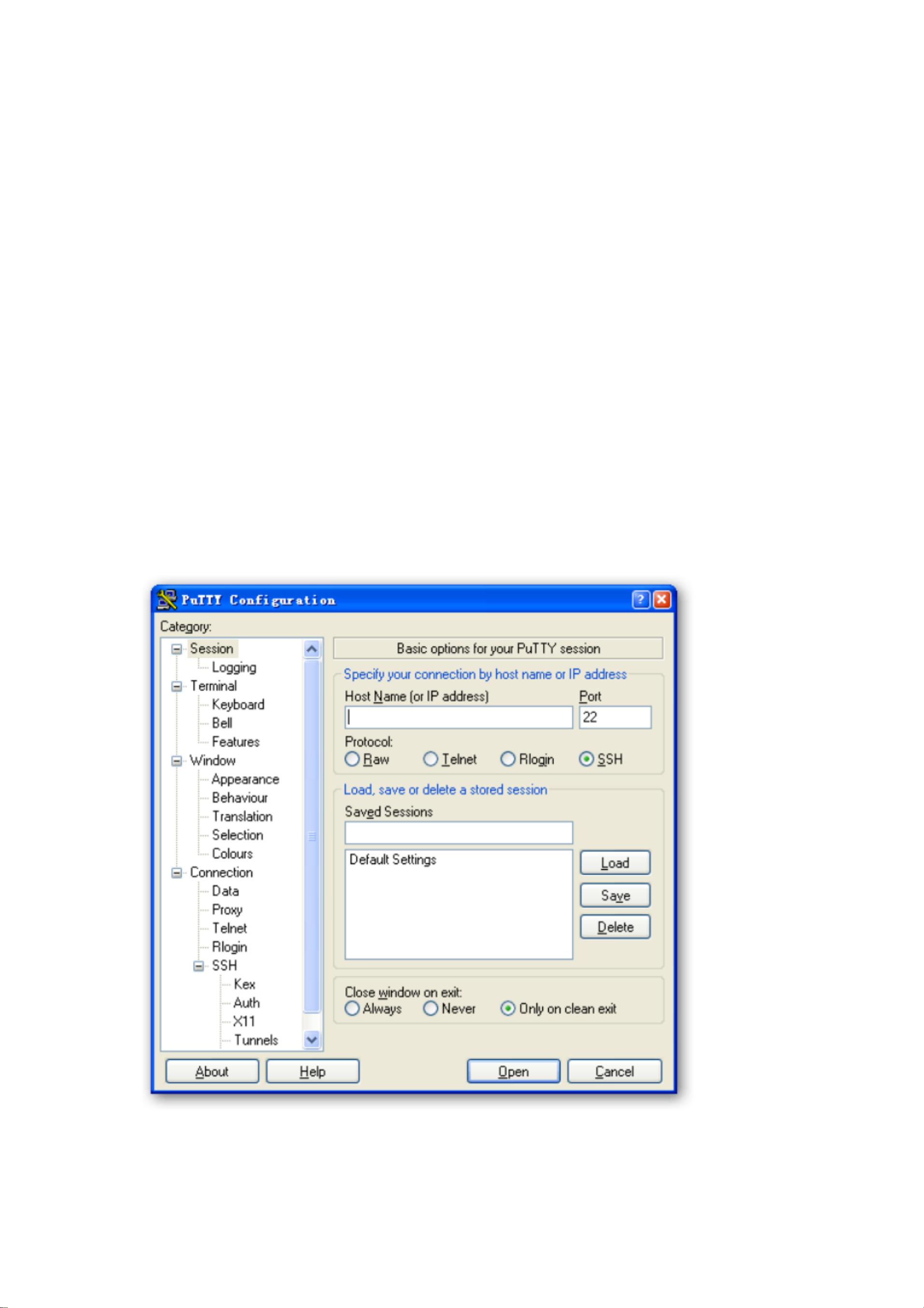PuTTY下载安装与使用指南
版权申诉
42 浏览量
更新于2024-08-21
收藏 331KB PDF 举报
"Putty下载安装使用教程"
PuTTY是一款流行的开源SSH客户端,用于远程连接Linux和Unix系统,以及其他支持SSH协议的服务器。它是Windows用户访问这些系统的常用工具,因其轻便且无需安装而备受青睐。
**下载PuTTY**
你可以通过搜索引擎如百度来下载PuTTY。在搜索框中输入"putty 下载",通常第一个结果就是官方下载链接(请注意,确保从官方网站或信誉良好的网站下载,以防止下载恶意软件)。下载页面可能会提供不同版本的 PuTTY,包括最新版和历史版本,选择适合自己系统的版本进行下载。
**安装PuTTY**
PuTTY是一个绿色软件,意味着它不需要正式的安装过程。下载的zip文件解压缩后,可以直接运行主程序"putty.exe"。然而,由于PuTTY的配置信息存储在注册表中,如果你没有备份这些信息,在重装系统后,所有的配置设置将会丢失。此外,如果你想将配置随身携带,使用USB驱动器等移动设备,也会因为没有安装文件而不太方便。
**运行PuTTY**
启动PuTTY后,你会看到一个简单的用户界面。在"Host Name (or IP address)"字段中输入你要连接的服务器的IP地址或主机名。在"Protocol"下拉菜单中选择SSH,这是最常用的连接方式。如果服务器使用的不是标准的22端口,你可以在"Port"字段中输入相应的端口号。在"Saved Sessions"部分,你可以输入一个会话名称,如"mail-server",便于将来保存和快速恢复配置。点击"Save"保存设置,然后点击"Open"开始连接。
**首次登录**
首次登录时,PuTTY会显示一个安全警告,询问是否接受服务器的公钥指纹。这是为了验证你正在连接的服务器是真实的,防止中间人攻击。点击"Yes"表示接受并存储该指纹,以后再连接就不会显示此警告。如果选择"No",每次连接都会提示;点击"Cancel"则取消当前的连接尝试。
**登录过程**
在打开的终端窗口中,输入你的用户名(例如:"to***"),然后按回车。接着,输入密码(隐藏输入,不会在屏幕上显示),再次按回车。成功登录后,你就可以在终端中执行各种Linux命令了。
**中文显示与设置**
PuTTY默认的字体和字符集可能不支持中文显示。解决这个问题,可以通过右键点击窗口标题栏,选择"Change Settings"。在配置窗口左侧导航栏中选择"Appearance",然后在右侧找到"Font settings",点击"Change"按钮,选择支持中文的字体,如"宋体"或"新宋体"。
**退出与保存会话**
在PuTTY中,你可以通过按下Ctrl+D组合键来退出当前会话。如果你希望保存当前的配置,如字体设置、主机信息等,可以使用"Session"部分的"Save"功能,这样下次打开PuTTY时,这些设置就会自动加载。
PuTTY是一个简单易用的远程连接工具,虽然它的配置信息存储在注册表中带来了一些不便,但通过合理的设置和管理,可以高效地进行远程操作。
2022-03-04 上传
2022-11-05 上传
2023-07-27 上传
2023-08-25 上传
2023-12-03 上传
2023-12-13 上传
2023-10-17 上传
2023-10-12 上传
cy18065918457
- 粉丝: 0
- 资源: 7万+